วิธีส่งออกประวัติการสนทนาทางโทรเลขของคุณ
Telegram จะบันทึกประวัติการแชทของคุณโดยอัตโนมัติไปยังเซิร์ฟเวอร์คลาวด์และทำให้สามารถเข้าถึงได้ทันทีเมื่อคุณลงชื่อเข้าใช้จากอุปกรณ์ใหม่ นี่คือเหตุผลที่คุณไม่จำเป็นต้องดาวน์โหลดเพื่อสำรองข้อมูล อย่างไรก็ตาม หากคุณต้องการสำเนาประวัติการแชทแบบออฟไลน์เพื่อแชร์กับคนอื่นหรือเก็บไว้ใช้ในอนาคต Telegram ให้คุณส่งออกได้
แน่นอน ฉันจะให้ความหมายที่ละเอียดยิ่งขึ้นของข้อความที่กำหนด โปรดดูคำอธิบายด้านล่างเกี่ยวกับวิธีส่งออกประวัติการแชททางโทรเลขของคุณ อย่างไรก็ตาม สิ่งสำคัญคือต้องทราบว่าการดำเนินการนี้สามารถทำได้ผ่านการใช้แอปพลิเคชันเดสก์ท็อป Telegram เท่านั้น ไม่ใช่แอปพลิเคชันมือถือ
วิธีส่งออกประวัติการแชททางโทรเลขของคุณด้วยผู้ติดต่อรายเดียว
หากต้องการดึงและบันทึกบันทึกการสนทนาของคุณกับบุคคลใดบุคคลหนึ่งบน Telegram โปรดปฏิบัติตามขั้นตอนด้านล่าง:
⭐ เปิดแอปพลิเคชันเดสก์ท็อป Telegram หากคุณยังไม่มี ให้ดาวน์โหลดจาก เว็บไซต์อย่างเป็นทางการของ Telegram ติดตั้งแอปและลงชื่อเข้าใช้บัญชี Telegram ของคุณ
กรุณาเริ่มการสนทนาที่คุณต้องการได้รับและบันทึกเนื้อหาในอุปกรณ์ของคุณ หากคุณต้องการ
⭐ คลิกที่จุดแนวตั้งสามจุดที่มุมบนขวา แล้วเลือก ส่งออกประวัติการแชท 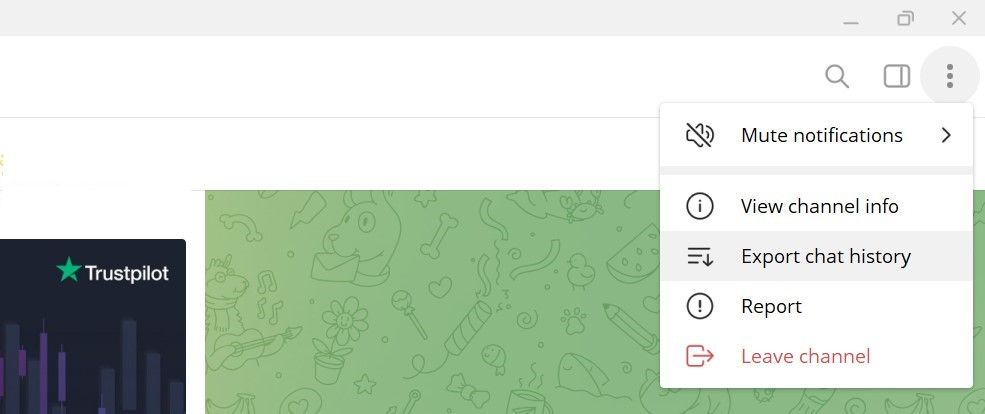
⭐ ในหน้าต่างการตั้งค่าการส่งออกแชท ให้เลือกรายการที่คุณต้องการดาวน์โหลด (นอกเหนือจากข้อความ) ทำเครื่องหมายที่ช่องข้างรายการที่คุณต้องการส่งออก 
แท้จริงแล้ว หากต้องการรับการบันทึกเสียง กราฟิกแอนิเมชั่น หรือเนื้อหาวิดีโอซึ่งโดยทั่วไปมีมิติที่กว้างขวาง สิ่งสำคัญคือต้องไม่มองข้ามการขยายโควต้าการถ่ายโอนข้อมูลโดยย้ายแถบเลื่อน"ขีดจำกัดขนาด"ไปทางทิศทางของการขยาย
ปรับรูปแบบไฟล์ ตำแหน่ง และกรอบเวลาสำหรับข้อมูลที่ดึงมาโดยแก้ไขการตั้งค่าที่อยู่ด้านล่างแถบเลื่อน
⭐ สุดท้าย คลิกที่ส่งออกเพื่อเริ่มส่งออกประวัติการแชท 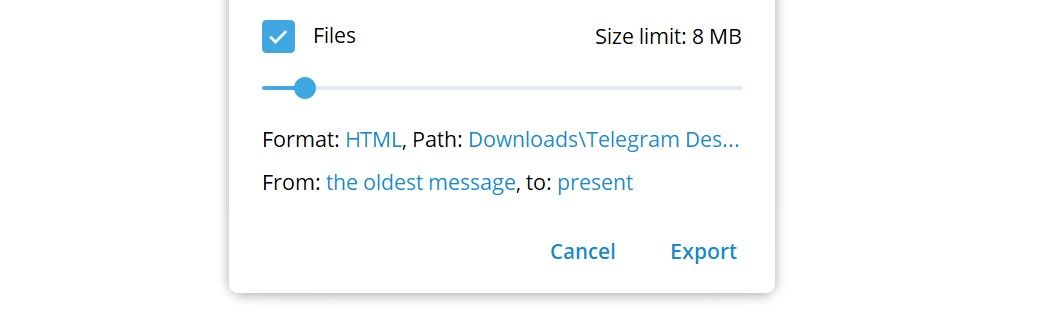
โปรดให้เวลาเพียงพอสำหรับการส่งออกแชทให้เสร็จสิ้นตามขนาดของแชท เนื่องจากเป็นงานที่ต้องใช้ทรัพยากรมากซึ่งต้องใช้ความอดทนและความเอาใจใส่
กระบวนการดังกล่าวจะส่งผลให้มีการถ่ายโอนประวัติการแชทไปยังปลายทางที่ระบุ ในขณะเดียวกัน ไฟล์มีเดีย รวมถึงรูปภาพและรูปถ่ายจะคงรูปแบบเดิมไว้ เช่น Joint Photographic Experts Group (JPEG) และ Portable Network Graphics (PNG) ในขณะที่การสื่อสารด้วยข้อความจะถูกบันทึกไว้ใน Hypertext Markup Language (HTML) หรือ JavaScript Object Notation (JSON) ตามค่ากำหนดที่เลือกระหว่างขั้นตอนการดาวน์โหลด
ในทำนองเดียวกัน เราอาจได้รับบันทึกการสนทนาสำหรับช่องหรือกลุ่มเฉพาะ สำหรับผู้ที่ไม่คุ้นเคย จำเป็นต้องเข้าใจความแตกต่างที่มีอยู่ระหว่างช่องสัญญาณโทรเลขและกลุ่มต่างๆ
วิธีส่งออกประวัติการแชททางโทรเลขของคุณกับผู้ติดต่อทั้งหมด
น่าเสียดายที่ไม่มีทางเลือกอื่นสำหรับการเลือกผู้ติดต่อหลายคนและดาวน์โหลดประวัติการแชทที่เกี่ยวข้องพร้อมกันบน Telegram อย่างไรก็ตาม คุณยังคงสามารถแยกการแชทแต่ละรายการจากเพื่อนคนใดคนหนึ่งได้ตามที่แสดงไว้ก่อนหน้านี้ อย่างไรก็ตาม มีความเป็นไปได้ที่จะได้รับประวัติการสนทนาทั้งหมดของคนรู้จักทั้งหมดของคุณในคราวเดียว แทนที่จะส่งออกแต่ละการสนทนาเป็นรายบุคคล
ในการดึงและบันทึกบันทึกการสนทนาของคุณกับผู้ติดต่อ Telegram ทั้งหมดของคุณ โปรดปฏิบัติตามขั้นตอนต่อไปนี้:
⭐เปิดแอปโทรเลข
โปรดคลิกที่สัญลักษณ์สามตัวเรียงตามแนวนอนซึ่งอยู่ภายในมุมซ้ายบนของจอแสดงผลของคุณ
⭐ ไปที่การตั้งค่า > ขั้นสูง 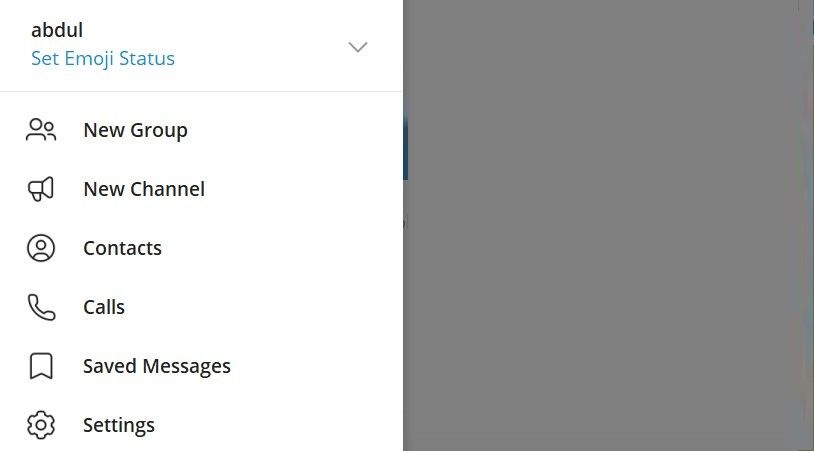
⭐ เลื่อนลงและคลิก ส่งออกข้อมูลโทรเลข. 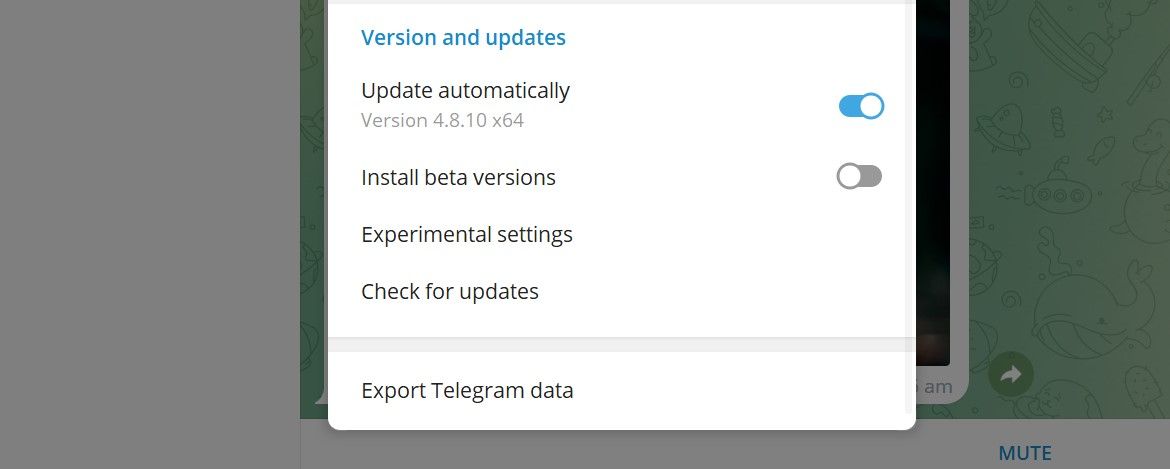
⭐ ทำตามขั้นตอนที่อธิบายไว้ในส่วนก่อนหน้า เลือกประเภทข้อมูลที่คุณต้องการส่งออก เพิ่มขนาดจำกัด เปลี่ยนรูปแบบ และเลือกเส้นทางการดาวน์โหลด 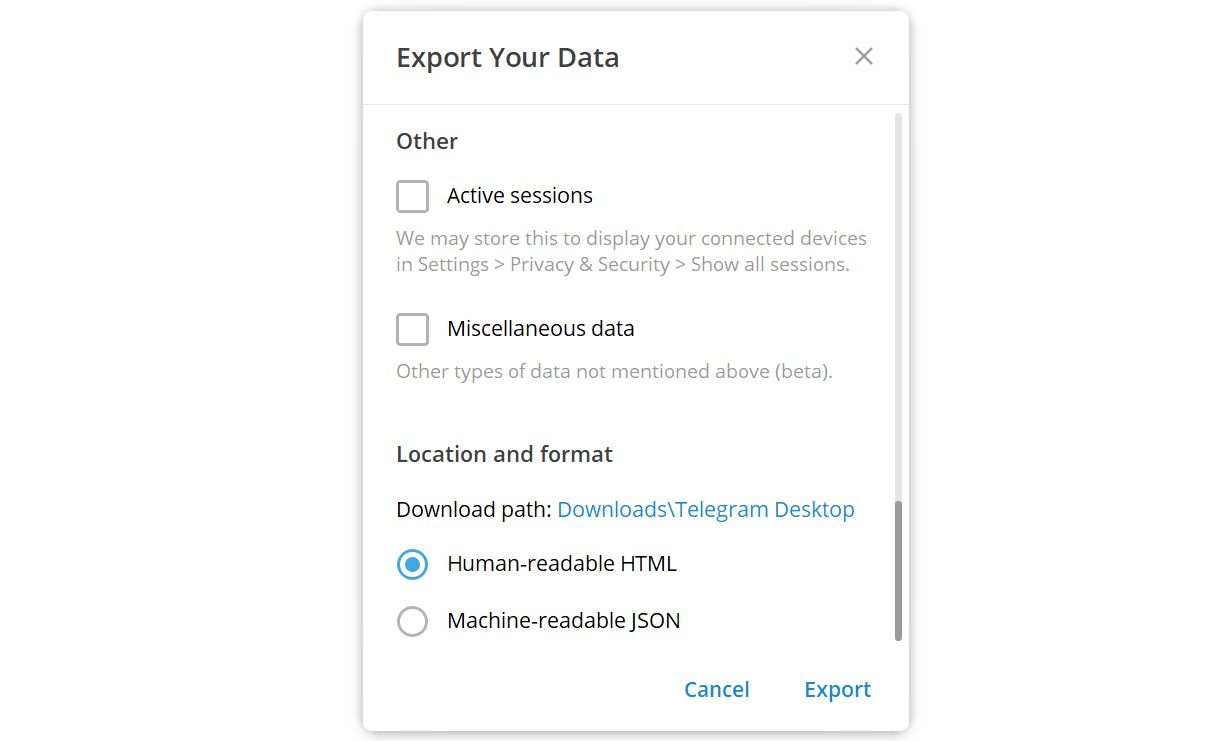
คลิกที่"ส่งออก"เพื่อส่งออกประวัติการแชทของคุณ
เพื่อให้แน่ใจว่าเข้ากันได้กับโปรแกรมอ่าน PDF ต่างๆ ขอแนะนำให้แปลงข้อความที่ได้รับจากรูปแบบ HTML เริ่มต้นเป็นไฟล์ PDF ที่เข้าถึงได้ในระดับสากล เพื่อให้บรรลุเป้าหมายนี้ ให้ใช้เครื่องมือการแปลงออนไลน์ที่อนุญาตให้ปรับแต่งการตั้งค่าเอาต์พุต เมื่อทำเช่นนี้ ผู้ใช้สามารถอ่านการสนทนาได้อย่างอิสระภายในโปรแกรมดู PDF ที่ตนเลือก
ส่งออกประวัติการสนทนาทางโทรเลขของคุณอย่างง่ายดาย
แม้ว่าจะไม่จำเป็น แต่อาจเลือกที่จะส่งออกประวัติการสนทนาทางโทรเลขหากจำเป็น โชคดีที่ตอนนี้คุณควรรู้จักทั้งสองวิธีในการดาวน์โหลดบทสนทนา-ไม่ว่าจะกับผู้สื่อข่าวคนเดียวหรือผู้ติดต่อทั้งหมดของคุณ คุณจะต้องจัดเก็บประวัติการแชทไว้ในตำแหน่งที่ตั้งที่คุณจะเรียกคืนได้ง่าย และยิ่งไปกว่านั้น เก็บถาวรไว้ที่อื่นหากคุณต้องการหลีกเลี่ยงการสูญเสีย โดยเฉพาะอย่างยิ่งเมื่อพิจารณาถึงการปิดบัญชีของคุณอย่างถาวร